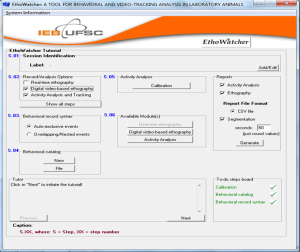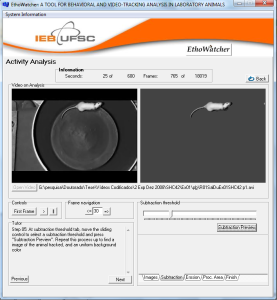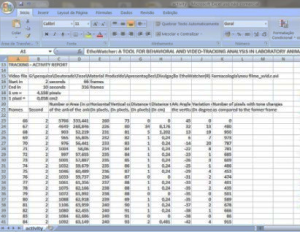Usando o módulo de rastreamento
O módulo de rastreamento e de análise de atividade
Este módulo permite o rastreamento e a extração de variáveis cinemáticas de arquivos de vídeo digital.
ATENÇÃO,
Leia atentamente os parágrafos abaixo antes de usar o EthoWatcher:
O único formato de vídeo atualmente aceito pelo software é o formato .AVI, o formato de vídeo digital nativa do Windows Media Player, com uma resolução de 320×240 pixels (permitindo o uso de webcams de baixo orçamento). Sugerimos converter os arquivos de cor RGB para 8 bits em tons de cinza (para melhorar a segmentação) e, em seguida, comprimi-los com codec XVID MPEG.
Testamos, e recomendamos o software VirtualDub (http://www.virtualdub.org) para realizar esses procedimentos. Os arquivos de vídeo obtidos em outros formatos (MPEG, etc …) podem ser convertidos offline a partir de formatos nativos para .avi arquivo usando este software. Reduções de resolução (de câmera com resolução nativa de 320×240 pixels) podem ser feitas usando o VirtualDub ou qualquer outro software de conversão.
Nós escrevemos o EthoWatcher® em C ++ (C ++ Builder 5.0, a Borland Software Corporation, Scotts Valley, EUA). Ele foi testado (e roda ok) no sistema operacional Microsoft Windows (versões 2000, XP, Vista, Seven e 10), em uma variedade de PCs IBM-compatíveis.
O guia do usuário do módulo de
Rastreamento:
O usuário é guiado através da sequência de controles e procedimentos para o registro e análise por um tutorial dinâmico (veja no canto inferior esquerdo das janelas do programa): basta clicar em “Next” e fazer o que o tutor sugerir. Você também tem uma “to-do list” no canto inferior direito. Nós mostramos algumas dessas dicas abaixo para ajudá-lo no início, mas é uma boa ideia testar livremente os controles para dominar e uniformizar os procedimentos para o seu conjunto experimental antes de começar a analisar prá valer!
O módulo de análise de rastreamento e atividade.
1 – No quadro S.01, editar / inserir informações sobre o experimento (eles aparecerão nos relatórios que você vai conseguir após a análise) e, em seguida, selecionar no S.02 a Análise de Atividade e caixa de controle.
2 – No quadro S.05, clique no botão de calibração para acessar uma tela onde você pode configurar o rastreamento e extração de índices cinemáticos. O algoritmo de Video tracking segmenta o objeto de interesse (por exemplo, um rato) a partir do seu fundo, utilizando uma imagem da arena vazia (o labirinto ou campo aberto sem o animal) selecionada pelo usuário. Esta técnica de subtração de fundo só funciona quando a posição da câmara é mantida fixa e a variação da cena de fundo é baixa; algum contraste entre o objeto a ser rastreado e o fundo também é necessário.
Você pode usar ferramentas adicionais que melhoram a detecção de objetos, incluindo a erosão de partes do objeto (por exemplo, a cauda de um rato) e a definição de região da Arena (círculos ou quadrados de dimensões ajustáveis, calibradas em centímetros) a partir do qual os dados de rastreamento serão computados. Após a calibração, inicie a tela de processamento (clique em “Activity analysis”) para avançar para a extração de atributos relacionados à atividade.
3 – Depois de terminar a calibração você será levado para a tela de monitoramento do rastreamento. Siga o tutor: após carregar o arquivo de vídeo, escolha o primeiro frame (t = 0) para a análise, usando as setas para mover para frente (=>), para trás (<=),escolha o número de quadros para cada movimento, ou rode o vídeo na velocidade original (>).
Vá para o quadro “Finish at frame” e indique onde você quer terminar a análise e pressione o “Mark frame” correspondente. No quadro “Begin at frame” indique o frame onde você deseja iniciar a análise e pressione o “Mark frame” correspondente. Em seguida, pressione o botão “Process” para iniciar o processamento do arquivo de vídeo.
AVISO I: Certifique-se de iniciar o processamento com o vídeo posicionado no quadro que você escolher como o primeiro a analisar. Antes da análise, você será solicitado para definir o nome do arquivo gráfico de rastreamento.
4 – Quando a etapa de processamento de vídeo for concluída, o botão “Report” será exibido. Pressione o botão Report para salvar um arquivo CSV que contém relatórios sobre parâmetros relacionados com a atividade (por exemplo, a distância percorrida, comprimento de animais, área de animais) em cada quadro de um intervalo de tempo pré-definido. Retorne à tela principal e você verá uma caixa que lhe permite segmentar o relatório em intervalos de tempo menores (você escolhe o tamanho do intervalo).
AVISO II: Um bug oculto e ainda sem solução, por vezes interfere na análise de rastreamento quando você executa duas sessões de rastreamento em sequência. Recomendamos que você reinicie o software depois de cada sessão de rastreamento
.